3-veis: Gjenopprett data før du låser opp iPod Touch
3 måter å gjenopprette data før du låser opp iPod Touch
Det er tre måter du kan gjenopprette data fra din låste iPod Touch og deretter fortsette å låse opp enheten trygt. La oss ta en titt på alle tre.
1. Synkroniser dataene med iTunes før du låser opp iPod Touch
Følg disse svært enkle trinnene for å synkronisere innhold på iPod Touch med datamaskinen.
Trinn 1: Start iTunes-programmet fra datamaskinen og koble deretter iPod Touch til datamaskinen med en USB-kabel. Du bør se iPod Touch vises som et ikon i øvre venstre hjørne.

Trinn 2: Klikk på dette enhetsikonet og se deretter under Innstillinger til venstre i vinduet for en liste over typene innholdstyper du kan synkronisere.
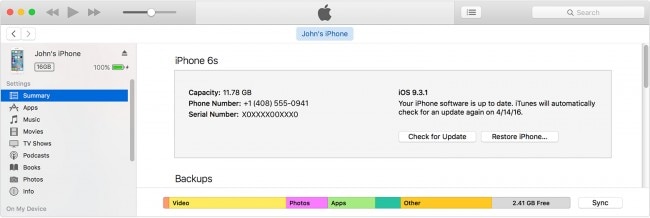
Trinn 3: Klikk på innholdstypen du vil synkronisere. Du bør da se flere alternativer for å tilpasse synkroniseringsinnstillingene.
Trinn 4: Gjenta prosessen for hver innholdstype du vil synkronisere, og klikk deretter ‘Bruk’ for å lagre synkroniseringsinnstillingene. Hvis synkroniseringen ikke starter automatisk, klikker du på ‘Synkroniser’.
2. Gjenopprett data fra iCloud før du låser opp iPod Touch
Hvis du har glemt passordet ditt, må du først og fremst slette enheten og deretter gjenopprette dataene på enheten ved å gjenopprette fra en iCloud-sikkerhetskopi. Slik gjør du det.
Trinn 1: Fra en annen enhet, gå til https://www.icloud.com/ finn og logg på med din Apple-ID.

Trinn 2: Klikk på ‘Alle enheter’ og velg deretter iPod Touch du vil slette.
Trinn 3: Klikk ‘Slett iPod Touch’. Dette vil slette enheten og dens passord, og enheten vil gå tilbake til oppsettskjermen.
Trinn 4: Slå på iPod og følg instruksjonene på oppsettskjermen til du kommer til apper og dataskjermen. Her velger du ‘Gjenopprett fra iCloud-sikkerhetskopi.’
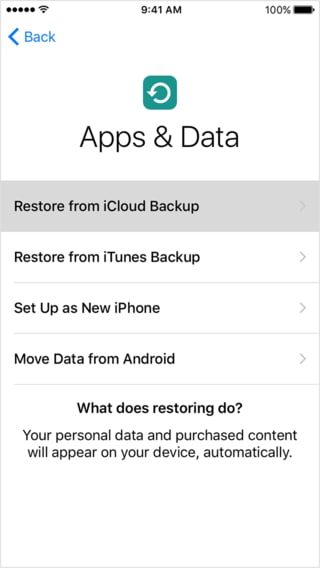
Trinn 5: Logg på med Apple-ID-en din og velg sikkerhetskopien og sørg for at du forblir koblet til Wi-Fi for å fullføre prosessen.
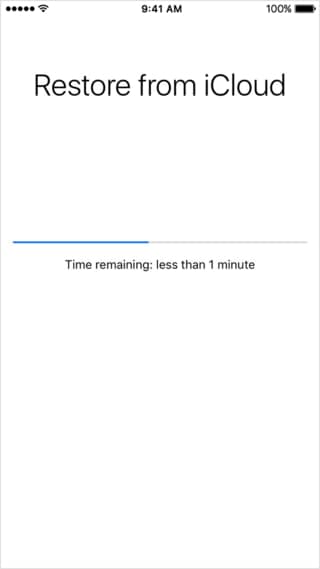
3.Den beste måten å gjenopprette data fra din låste iPod Touch
Du kan absolutt bruke iCloud eller synkronisere med iTunes for å gjenopprette dataene dine før du låser opp enheten. Men den desidert enkleste, raskeste og mest pålitelige måten å gjenopprette data fra den låste iPod Touch er å bruke DrFoneTool – iPhone Data Recovery. Dette gjenopprettingsprogrammet gir deg tre måter å gjenopprette dataene dine og kan brukes til å gjenopprette data fra enheten din selv om den har blitt skadet.

DrFoneTool – iPhone Data Recovery
Skann og gjenopprett data fra iPhone X/8/7SE/6S Plus/6S/6 Plus/6/5S/5C/5/4S/4/3GS!
- Aktiver for å gjenopprette data direkte fra iPhone, iTunes backup og iCloud backup uten å slette noen data.
- Hent datatyper som dekker videoer, bilder, musikk, kontakter osv.
- iPhone X/8/7, iPhone 6S/6S Plus/SE og den nyeste iOS-versjonen er alle kompatible.
- Problemer som sletting, tap av enhet, jailbreak, iOS-oppdatering osv. alt kan fikses
- Tillat å forhåndsvise og selektivt velge filen du vil gjenopprette
La oss se på hvordan du kan bruke DrFoneTool til å gjenopprette data fra en låst iPod Touch.
1. Gjenopprett direkte fra iPod
Trinn 1: Du kan laste ned verktøyet og starte opp for å gå inn i ‘Gjenopprett’-modus. Dessuten er det også nødvendig å bruke USB-kabelen fra fabrikken for å koble iPod Touch til datamaskinen. Det vil ta sekunder å oppdage iPod-enhetene dine, og deretter kan du åpne vinduet ‘Gjenopprett fra iOS-enhet’.
Merk: hvis du ikke har sikkerhetskopiert dataene før, vil det være vanskelig å skanne medieinnholdet, noe som betyr at det vil være vanskelig å gjenopprette.

Trinn 2: Klikk ‘Start skanning’ og programmet vil starte en analyse av enheten din. Prosessen kan ta minutter avhengig av den totale mengden data på enheten din. Du kan klikke på ‘Pause’-knappen for å stoppe prosessen.

Trinn 3: Når skanningen er fullført, vises alle bildene, meldingene, Apps-kontakter, anropshistorikk osv. på venstre sidefelt som følgende grensesnitt viser. Velg dataene du vil gjenopprette, og klikk deretter på ‘Gjenopprett til datamaskin’ eller ‘Gjenopprett til enhet’.

2. Alternativ 2: Gjenopprett fra iTunes Backup File
Du kan også velge å gjenopprette dataene fra en iTunes-sikkerhetskopifil. For å gjøre dette, følg disse trinnene.
Trinn 1: Start DrFoneTool på datamaskinen din og klikk deretter ‘Gjenopprett fra iTunes Backup File’. Programmet vil oppdage alle iTunes Backup-filene på datamaskinen.

Trinn 2: Velg en nylig iTunes-sikkerhetskopifil eller den som inneholder dataene du vil gjenopprette, og klikk deretter ‘Start skanning.’ Når skanningen er fullført, kan du velge filene du vil gjenopprette og deretter klikke ‘Gjenopprett til enhet’ eller ‘Gjenopprett til datamaskin’.

3.Alternativ 3: Gjenopprett fra iCloud Backup File
Hvis du hadde sikkerhetskopiert til iCloud før, kan du også gjenopprette data fra iCloud-sikkerhetskopifilene dine uten å måtte slette enheten først. For å gjøre dette kan du følge disse veldig enkle trinnene.
Trinn 1: Start programmet og velg ‘gjenopprett fra iCloud Backup-fil.’ Logg på iCloud-kontoen din.

Trinn 2: Velg dataene du vil gjenopprette fra iCloud Backup-fil, og klikk deretter på ‘Last ned.’

Trinn 3: Velg filtypene du vil gjenopprette, og klikk deretter ‘Start skanning’ i popup-vinduet.

Trinn 4: Du kan enten velge ‘Gjenopprett til enhet’ eller ‘Gjenopprett til datamaskin.’ for å gjenopprette dataene du ønsker.

Neste gang du blir låst ute fra iPod Touch, ikke bekymre deg for mye om tap av data. DrFoneTool skal hente dataene på kort tid.
Video om hvordan du gjenoppretter data før du låser opp iPod Touch
Siste artikler

